从事设计行业办公人员日常会经常收到同事分享CAD图纸文件,但是导入自己的CAD编辑器上有查看,会发现别人的图纸背景颜色和我们看图软件的颜色不同 , 这个时候就可以看小编文章指示操作,将背景色设置自定义颜色 , 调成通用型 。

文章插图
cad如何把背景变白:
本文就有cad如何把背景变白实际操作方法 , 使用的软件有三款,分别是【风云CAD编辑器】、【CAD看图王】和【Auto CAD】 。
【风云CAD编辑器】把cad背景变白方法
步骤一:
首先打开【风云CAD编辑器】工具,点击【打开CAD文件】按钮,在界面中选择需要查看的CAD图纸添加进来 。
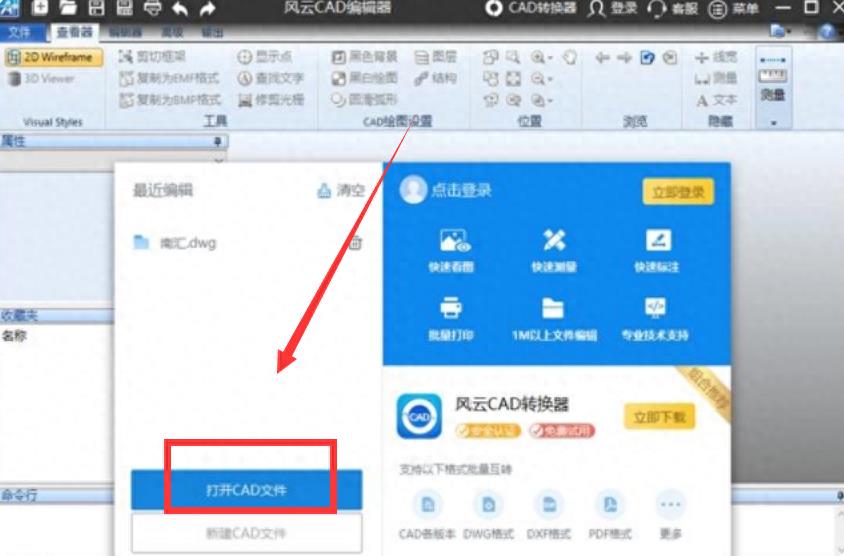
文章插图
步骤二:
添加了图纸之后,我们会进入查看器页面,此时的图纸呈现比例可能不是最适合窗口大小的,我们可以在“位置”工作栏中调整图纸“放大”、“变小”或者“适合窗口”来将图纸调调整到适当位置 。

文章插图
步骤三:
这时候我们如果想把查看器的背景调换至白色 , 首先在查看器这个菜单里找到【CAD绘图设置】工作栏,然后在这个工作栏上方有个【黑色背景】按钮,只需点击一下,就可以调整成白色背景了 。

文章插图

文章插图
下面我们看一下白色背景效果图:

文章插图
【CAD看图王】把cad背景变白方法
第一步、背景颜色更改前
在【CAD看图王】中打开图纸,默认的背景颜色为黑色 。

文章插图
第二步、背景颜色更改中
点击【常用】菜单栏中的【设置】功能 , 在出来的【设置提示】对话框中点击【背景颜色】,出来的下拉列表中有常用的颜色,可供选择,选择好相应的颜色之后,点击该颜色,然后选择【确认】 。

文章插图
PS:如果列表中没有你想要的颜色,最下面有个【选择颜色…】,点击后出现颜色对话框,可以选择相应的基本颜色,也可以规定自定义颜色 。
第三步、背景颜色更改后
通过以上的操作,我们就实现了CAD看图王电脑上图纸查看背景颜色的更改,将原有的黑色改成了白色 。

文章插图
【Auto CAD】把cad背景变白方法
【cad背景怎么调成白色 CAD背景颜色的设置方法】第一步、首先进入【Auto CAD】系统页面 , 然后点击“工具” 。
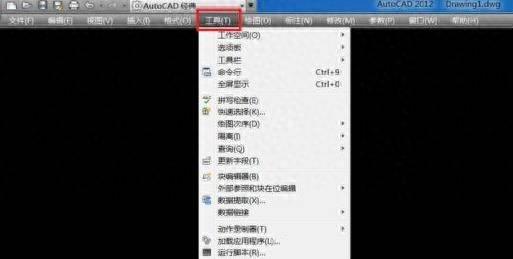
文章插图
第二步、然后点击最下面的“选项” 。
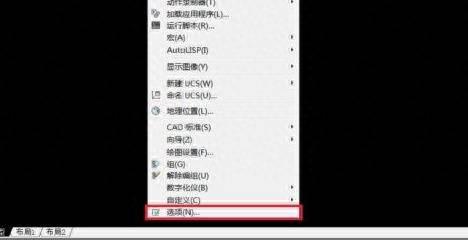
文章插图
第三步、进入选项之后,点击中间的“颜色” 。

文章插图
第四步、点击右上角的颜色下拉 。

文章插图
第五步、选择颜色菜单中的白色即可 。

文章插图
第六步、最后点击“应用并关闭”即可 。

文章插图
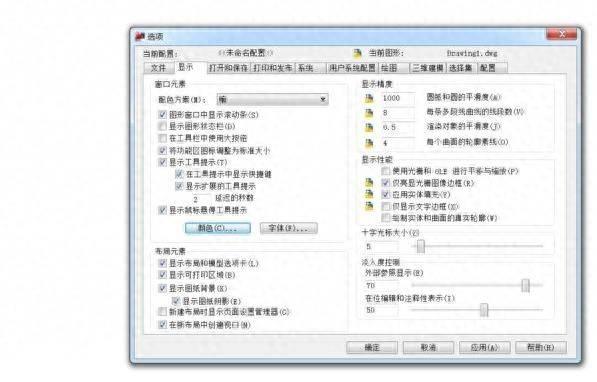
文章插图
以上内容就是对于CAD怎么把背景换成白色的方法介绍,当我们收到不同的图纸文件查阅时,不同的背景颜色对视觉上的感受也不同 , 但是我们可以选择观看更舒服的颜色调换,没有换过背景色的小伙伴可以使用体验一下哦!
- 系统故障怎么恢复 电脑系统故障的修复技巧
- wps协作文档怎么弄 wps做共享表格多人编辑
- 内存条插槽坏了怎么修 内存条卡槽接触不良的修复
- edge此站点的连接不安全怎么解决 edge安全设置步骤
- 抖音照片怎么做出动态效果 抖音相片制作视频特效
- 比格犬怎么看纯不纯 和金毛哪个好
- 陨石边境牧羊犬多少钱怎么养
- 恶意软件怎么清除 删除软件怎么删比较彻底
- word分散对齐怎么调整宽度 表格分散对齐在哪里
- win7系统损坏开不了机怎么修复 u盘启动盘制作工具哪个干净
